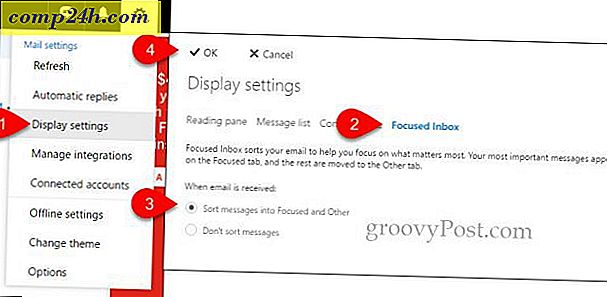Slik bruker du Microsofts nye søketid for tilkobling for Outlook
Garage-teamet i Microsoft lanserte et nytt tillegg for Microsoft Outlook Personal Information Manager, som gjør det enkelt å finne tid til å sette opp et møte med kolleger. En felles aktivitet gjennom organisasjoner, planlegging av et møte involverer ofte pløying gjennom Outlook-kalenderen din for å finne tilgjengelige tidspunkter. Med FindTime, gjør det mesteparten av arbeidet for deg. La oss ta en titt på å installere og sette opp det.
Før du installerer:
- Må kjøres Outlook 2013 eller senere
- Har en Office 365-konto - ikke nødvendig for deltakerne.
- Lukk Outlook før du installerer
Gå til https://findtime.microsoft.com/ for å installere det.
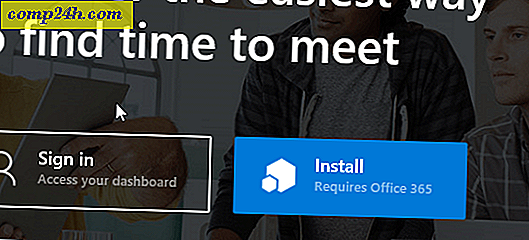
Logg deg på Office 365-kontoen din og vent mens tillegget er installert.

Når installeringen er fullført, start Microsoft Outlook og skriv en ny melding. Klikk på Add-ins for Office fra båndet og deretter FindTime.

Hvis du ikke ser det, må du passe på at du er logget på Office 365-kontoen din. Jeg la merke til at det ikke oppsto i utgangspunktet. For å sjekke det, klikk Fil> Kontor Konto> Bytt konto og skriv inn legitimasjonene dine. Start Outlook på nytt, og vent mens innstillingene dine synkroniseres, og prøv å legge til AddTime for FindTime.

Når det kommer opp klikker du på Link Now-knappen og logger deg på Microsoft-kontoen din igjen når du blir bedt om det.

Vent mens FindTime søker etter passende tider. Velg varigheten av møtet i listeboksen. Du kan konfigurere møtet basert på tilgjengelighet eller tid. Når FindTime finner en passende tid, klikker du på en av de tilgjengelige alternativene, og klikker deretter Neste.

Velg din plassering, i dette tilfellet har jeg valgt Skype, men du kan velge en fysisk plassering hvis du ønsker det. Klikk Sett inn til e-post når du er ferdig, vent mens invitasjonen din er opprettet.

Du vil se Invitere med sin arrangør, varighet, beliggenhet og muligheter som er tilgjengelige for mottakeren å velge. Hvis du vil gjøre endringer, klikker du på Utskriftsalternativer-knappen i oppgavelinjen FinnTime.

Jeg må innrømme at det er litt innviklet i begynnelsen, men det gjør det enkelt å sette opp møter ved å ta ut den kjedelige delen av planlegging og ordninger. I tillegg til å støtte desktop Outlook, kan du også bruke Outlook Web.
">






![LaLa.com lukker og passerer regjene til iTunes [groovyNews]](http://comp24h.com/img/news/572/lala-com-closes-passes-reigns-itunes.png)